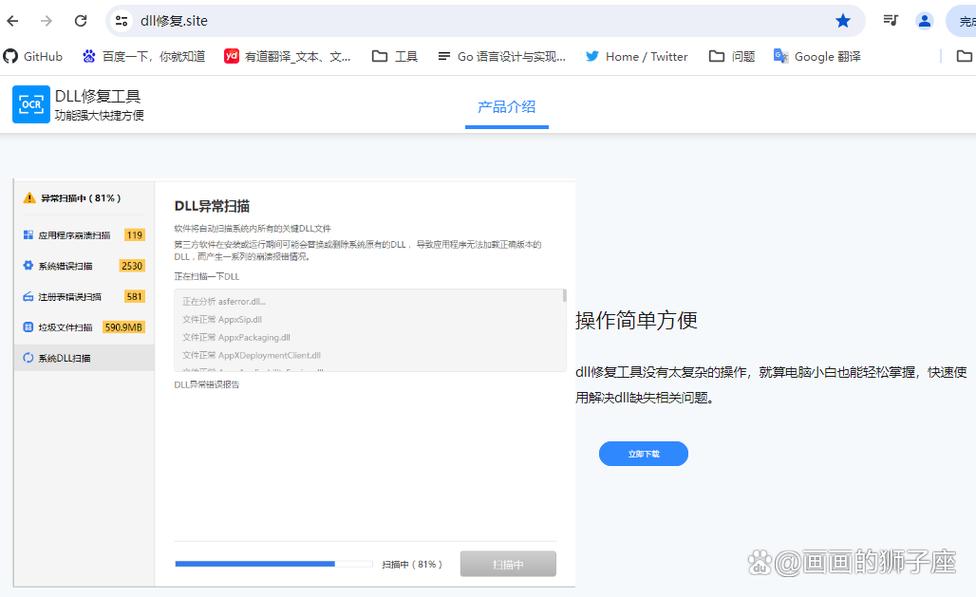dll文件修复:全面指南与详细步骤
DLL(动态链接库)文件是Windows操作系统中不可或缺的一部分,它们包含了可以被多个程序共享的代码和数据。然而,由于各种原因,DLL文件可能会出现损坏或丢失的情况,导致程序无法正常运行。本文将详细介绍如何修复DLL文件,帮助用户解决由此引发的问题。
一、识别DLL文件问题
首先,需要识别是否遇到了DLL文件相关的问题。常见的症状包括:
- 程序无法启动或崩溃
- 系统提示“找不到指定的模块”或“DLL加载失败”等错误
- 其他程序或系统组件运行异常
二、使用系统文件检查器修复DLL文件
Windows操作系统内置了系统文件检查器(SFC)工具,可以自动扫描并修复损坏的系统文件,包括DLL文件。
- 以管理员身份运行命令提示符。在Windows搜索栏中输入“cmd”,右键点击“命令提示符”,选择“以管理员身份运行”。
- 在命令提示符窗口中输入“sfc /scannow”,然后按回车键。这个过程可能需要一些时间,请耐心等待。
- SFC工具将扫描系统文件并尝试修复任何损坏的文件。修复完成后,重启计算机以应用更改。
三、使用DISM工具修复系统映像
如果SFC工具无法修复DLL文件问题,可以尝试使用部署映像服务和管理(DISM)工具来修复系统映像。
- 同样以管理员身份运行命令提示符。
- 输入“DISM /Online /Cleanup-Image /RestoreHealth”命令,然后按回车键。此命令将从Windows更新中获取文件来修复损坏的系统映像。
- 等待DISM工具完成修复过程,并重启计算机。
四、手动替换损坏的DLL文件
如果上述方法均无法解决问题,可能需要手动替换损坏的DLL文件。
- 查找DLL文件:首先,需要确定哪个DLL文件出现了问题。可以通过系统错误日志或在线搜索来查找相关信息。
- 下载DLL文件:从可靠的来源下载所需的DLL文件。请注意,不要从不明来源下载DLL文件,以免引入恶意软件。
- 备份原始文件:在替换DLL文件之前,建议先备份原始文件。这样,如果替换后的文件仍然无法解决问题,可以恢复到原始状态。
- 替换DLL文件:将下载的DLL文件复制到出现问题的程序或系统的相应目录中。通常需要管理员权限才能执行此操作。
- 注册DLL文件:在某些情况下,可能需要使用“regsvr32”命令注册DLL文件。在命令提示符中输入“regsvr32 [DLL文件路径]”,然后按回车键。
五、使用第三方工具修复DLL文件
除了上述方法外,还可以使用一些第三方工具来修复DLL文件问题。这些工具通常具有更强大的修复功能和更友好的用户界面。
- DLL修复工具:市场上有许多DLL修复工具可供选择,如DLL Suite、DLL-Files Fixer等。这些工具可以自动扫描系统并修复损坏的DLL文件。
- 注意事项:在使用第三方工具时,请确保从官方或可信赖的来源下载,并仔细阅读用户评价和教程以避免潜在的风险。
六、预防DLL文件损坏
为了避免DLL文件损坏的问题,可以采取以下预防措施:
- 定期更新操作系统和应用程序以获取最新的安全补丁和修复程序。
- 避免从不安全的来源下载和安装软件。
- 定期运行磁盘清理和碎片整理工具以优化系统性能。
- 使用可靠的防病毒软件来保护系统免受恶意软件的攻击。
结论
DLL文件损坏是一个常见的问题,但通过上述方法可以有效地进行修复。在遇到此类问题时,请按照上述步骤逐一尝试,并根据实际情况选择合适的解决方案。同时,加强预防措施可以降低DLL文件损坏的风险,确保系统的稳定运行。